当前位置: 首页 > Win11如何改变鼠标样式?Win11改变鼠标样式的方法
在Windows系统中我们是可以根据自己的意愿来选择鼠标的样式,但是Win11系统的部分地方与Win10不同,所以有不少小伙伴不清楚Win11如何改变鼠标样式,那么今天就和小编一起来看看要如何操作吧。
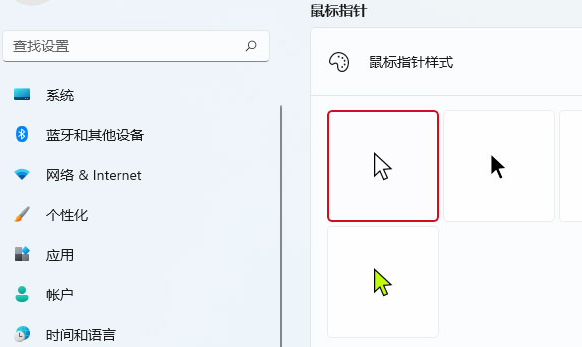
Win11改变鼠标样式的方法
1、在桌面中找到开始菜单栏目下的设置按钮。
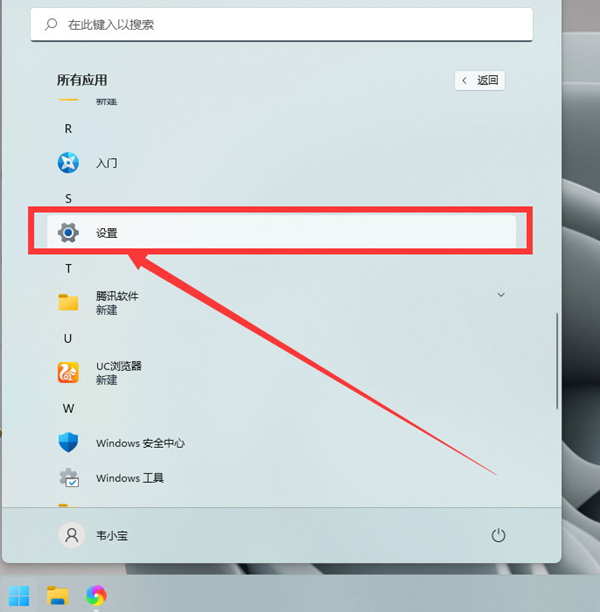
2、点击左侧的辅助功能选项。
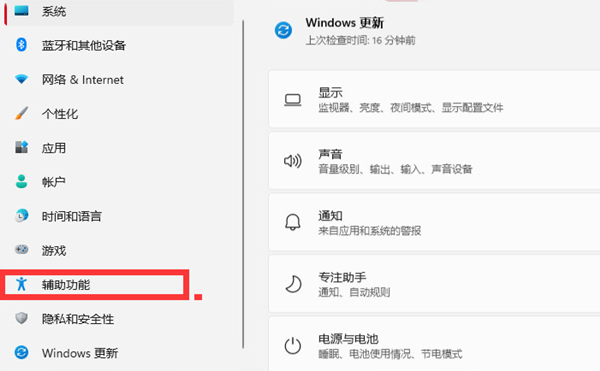
3、打开鼠标指针和触控窗口。
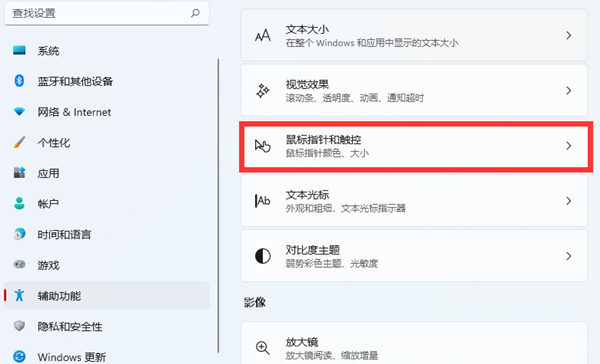
4、在大小一栏中使用鼠标进行拖动调节即可。
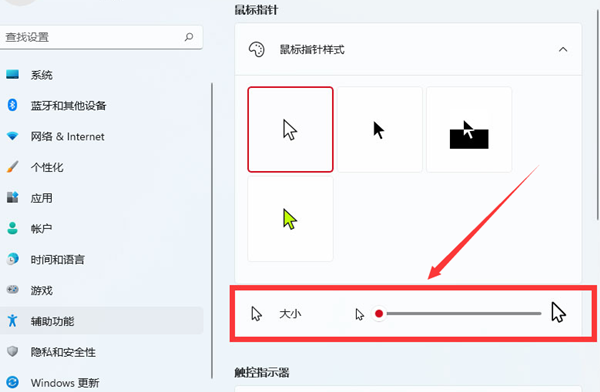

2024-12-10

2024-12-06

2024-12-06

2024-12-10

2024-12-08

2024-12-06

2024-12-06